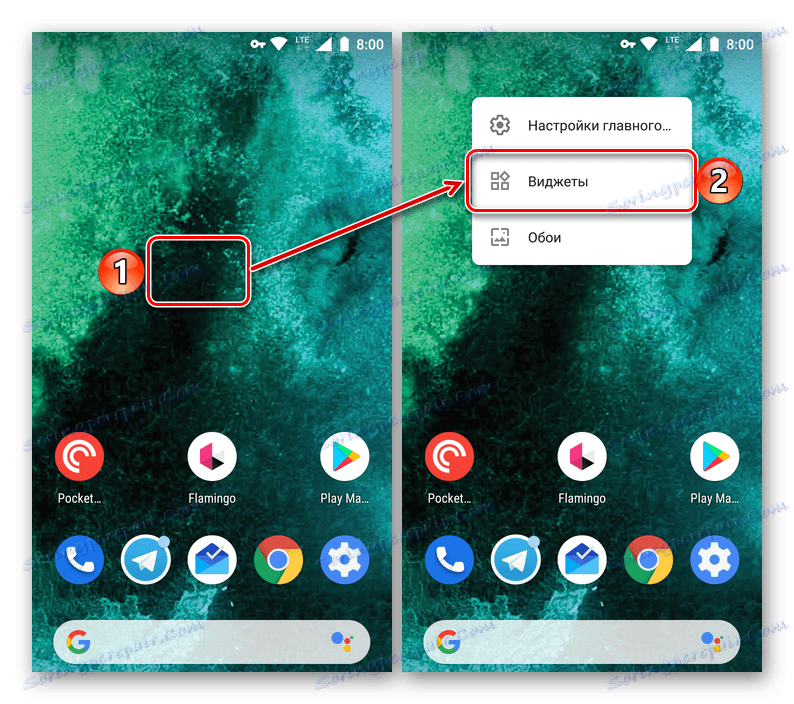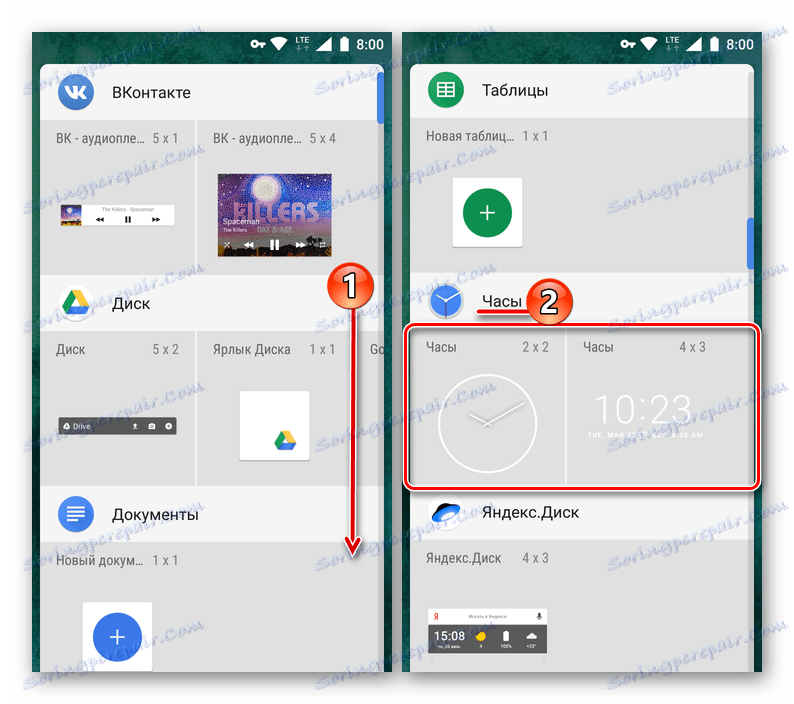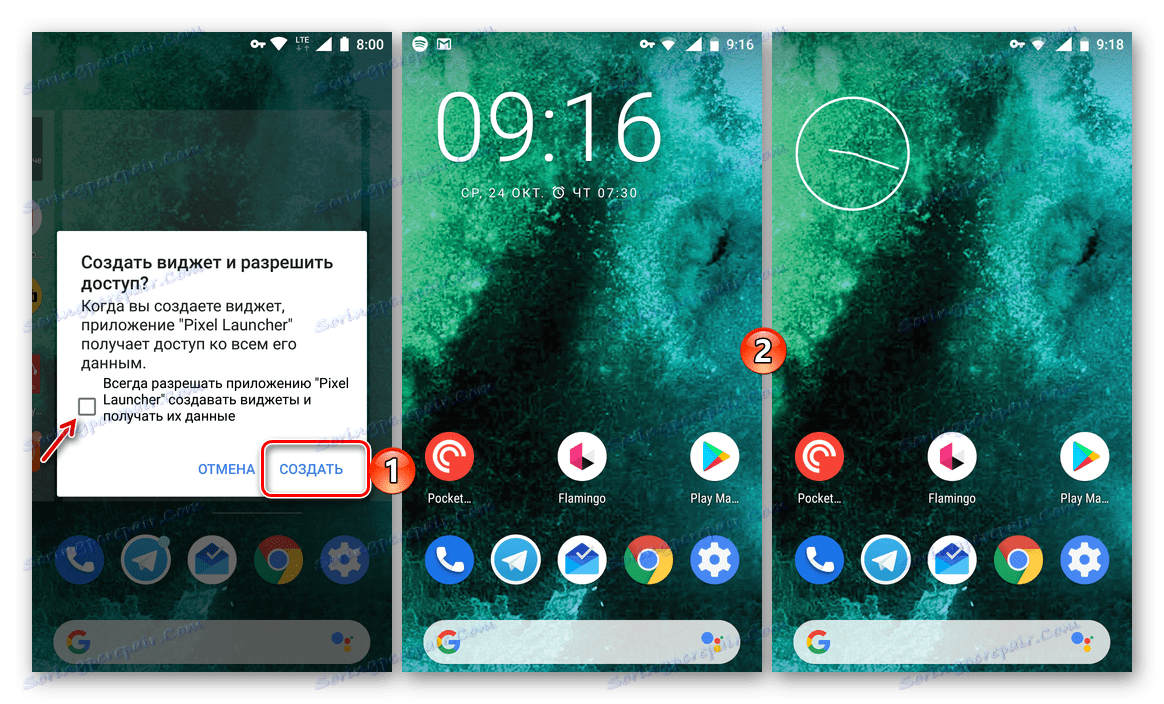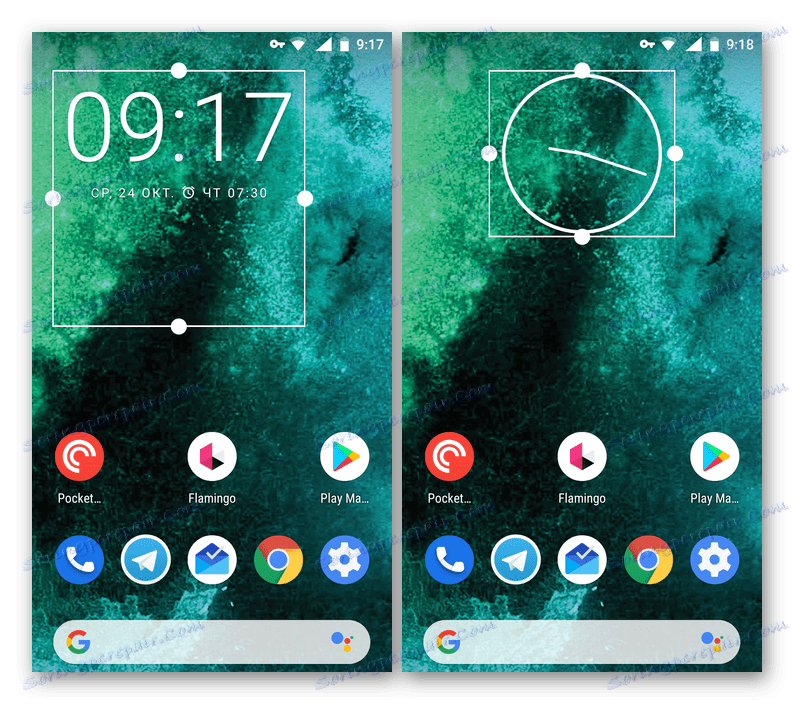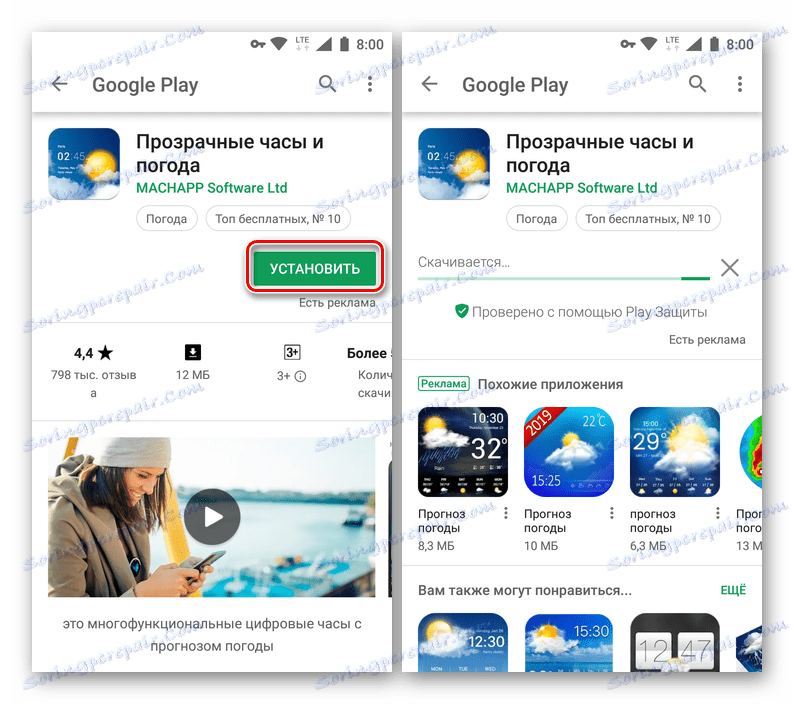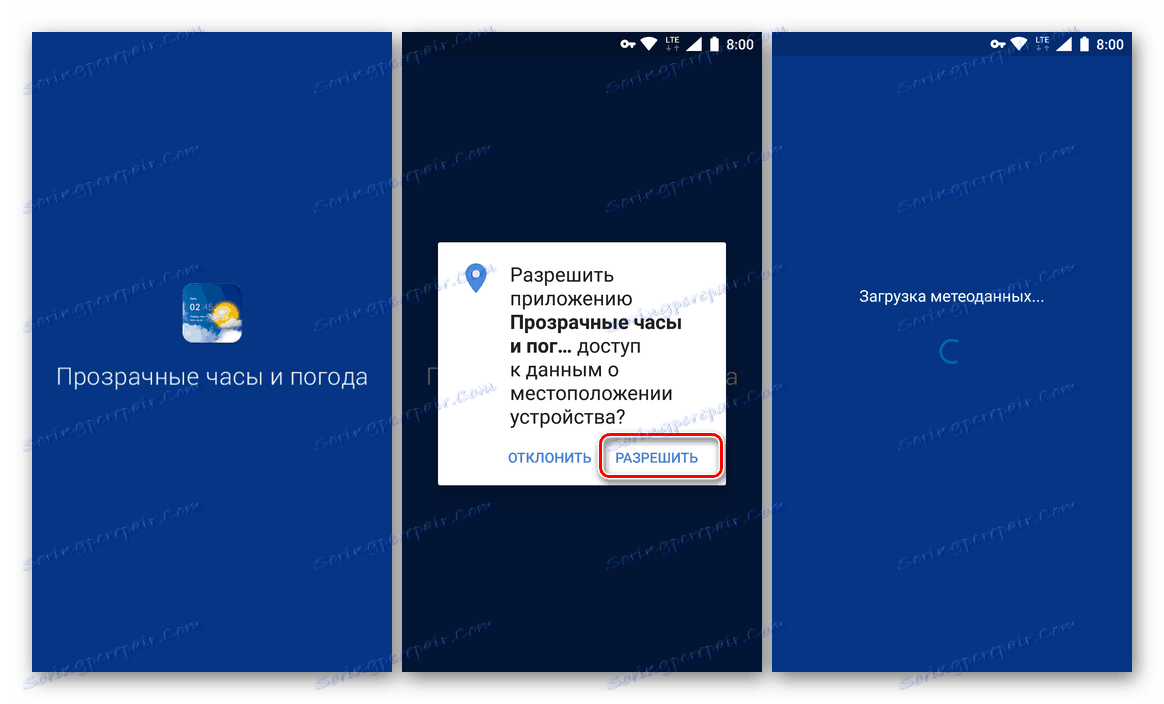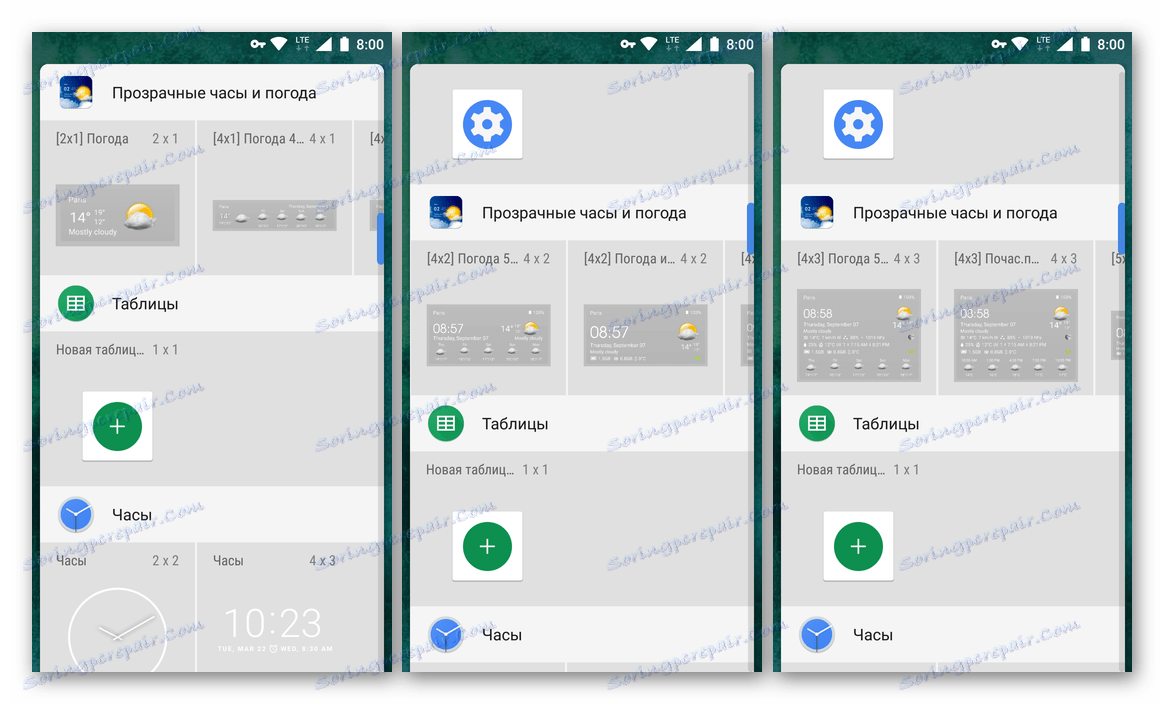Добавяне на часовник към екрана на устройство с Android
Потребители, които се срещнаха за първи път Android мобилна операционна система зададени от много въпроси за нюансите на използването и конфигурацията му. Така че една от основните задачи, които могат да поставят начинаещия в ступор, е да добавите часове към главния екран на смартфон или таблет. В днешната ни статия ще ви обясним как да направите това.
съдържание
Настройване на часовника на екрана на Android
Widgets - това е името на мини приложения, които могат да се добавят към някой от работните екрани на устройство с Android. Те са или предварително инсталирани, т.е. първоначално интегрирани в състава на операционната система или разработени от разработчици на трети страни и инсталирани чрез Google Play Магазин , Всъщност часовете, които ни интересуват, са представени в достатъчно количество както в първата, така и във втората категория.
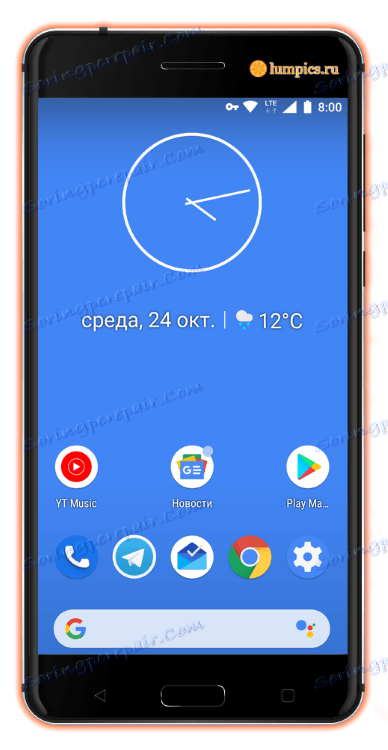
Метод 1: Стандартни приспособления
На първо място ще разгледаме как да настроите часовника на екрана на устройство с Android, като използвате основните възможности на последното, т.е. като изберете някоя от джаджите, вградени в мобилната операционна система.
- Отидете на екрана, където искате да добавите часовника, и отворете менюто на стартера. Най-често това се прави с дълъг кран (с пръст) над празна зона. В менюто, което се показва, изберете "Widgets" .
![Отворете менюто на стартовия панел, за да добавите приспособление за часовник в Android]()
Вижте също: Стартери за Android
- Разгледайте списъка с наличните приспособления (той представя както стандартни решения, така и тези, създадени от програмисти на трети страни за техните приложения, ако вече имате такива). Фокусирайки се върху имената и визуализациите, намирате в този списък "Гледай" .
![Търсете списъка с наличните джаджи за часовник в Android]()
Забележка: В секцията "Часовник" може да има само една притурка или няколко. Това зависи не само от версията на операционната система Android, но и от допълнителните функции, които директният производител е предоставил на своя продукт. Така че, на устройството, което използваме като пример ("чисто" OS Android 8.1), има два widgets за часовник.
- За да преместите избраното приспособление в главния екран, в зависимост от използваната от вас черупка, го изберете с дълъг кран и го поставете в свободна зона или просто кликнете върху него (добавянето ще стане автоматично).
![Добавяне на приспособление за часовник към главния екран на телефона ви с Android]()
Забележка: Ако използвате нестандартен стартер, при първия опит да добавите приспособление към главния екран, ще се появи малък изскачащ прозорец с искане за разрешение за извършване на тази процедура. Кликнете върху "Позволи" в него и, ако вече не искате да се занимавате с този проблем, първо поставете отметка в квадратчето до елемента "Не питай отново" .
- След като притурката е добавена към главния екран, ако е необходимо, можете да настроите размера му. За да направите това, изберете часовника с дълъг кран и издърпайте рамката, която се показва в правилната посока.
![Преоразмеряване на приспособлението за часовник на началния екран на телефона с Android]()
След като определите подходящия размер, кликнете върху празен участък на екрана, за да излезете от режима за редактиране.
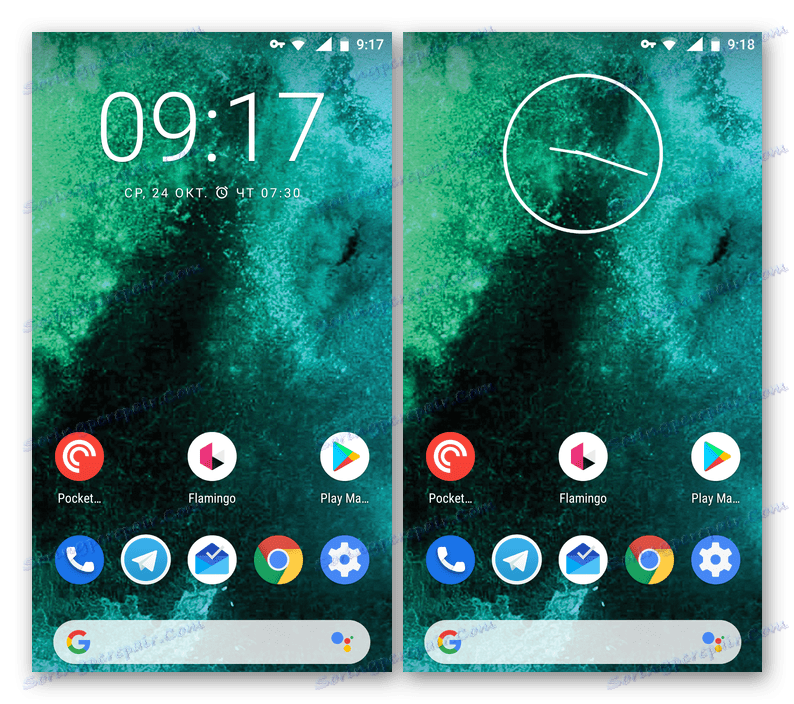
Както можете да видите, няма нищо трудно да настроите часовника на екрана на устройство с Android, особено ако става въпрос за стандартен набор от приспособления. Ако никой от тях не ви подхожда по някаква причина, препоръчваме да инсталирате приложението от програмисти от трети страни, които ще обсъдим по-късно.
Метод 2: Widgets в Google Play Магазин
Стандартният магазин за приложения, предварително инсталиран на повечето смартфони и таблети с Android, има доста широк спектър от приспособления за часовник, които могат да бъдат инсталирани на главния екран. Особено популярни са мини приложения, които в допълнение към времето показват и времето. Ще ви кажа как да ги инсталирате и използвате, но първо препоръчваме да прочетете краткия си преглед на няколко такива решения.
Повече подробности: Часовници за Android
- Стартирайте хранилището Play и докоснете лентата за търсене, разположена в горната част на прозореца.
- Въведете заявката "часовник" и изберете първия ред от списъка или просто кликнете върху бутона за търсене.
- Разгледайте списъка с подадените резултати. Ако е необходимо, можете да отидете на страницата на всеки от тях, за да оцените дизайна и възможностите. За целта просто кликнете върху името на приложението.
- След като сте решили този избор, кликнете върху "Инсталиране" . Като пример ще използваме мини-приложението Transparent Clock and Weather , което има доста висок рейтинг сред потребителите на Android.
![Инсталиране на приложението за часовник от Google Play Магазин в Android]()
Вижте също: Джаджи за времето за Android
- Изчакайте, докато инсталацията приключи, след което кликнете върху "Отвори" на страницата с приложения в магазина или я стартирайте по-късно от екрана или менюто на вашето устройство.
- Ако инсталирано приспособление, като това, което избрахме, също показва времето, при първия път, когато го стартирате, ще бъдете помолени да му позволите достъп до местоположението. В този прозорец кликнете върху "Позволи" , поне ако искате времето за вашия регион да се показва правилно.
![Предоставете разрешения за използване на приспособлението за часовник за Android]()
Когато приложението се стартира, запознайте се с неговите възможности, с наличните функции и настройки, поне за да разберете какво е то.
- Директно, за да добавите приспособление за часовник, ще трябва да се върнете към главния екран на Android и да отворите менюто на стартовия панел. Както вече споменахме, най-често това се прави, като държите пръста си на екрана и изберете подходящия елемент от списъка с наличните.
- Както при предишния метод, превъртете в списъка с притурки и намерете елемента, чието име съответства на елемента, който сте задали от Market.
![Намиране на правилното джаджа за гледане в Android]()
Доста често решенията на трети страни съдържат в своя арсенал много богат избор от приспособления. Затова препоръчваме да прегледате всеки от тях, за да изберете най-подходящия.
- Разбира се, след като сте решили кой часов часовник искате да видите на екрана на вашия смартфон или таблет, задайте ги, като ги движите или използвате обикновен кран (отново зависи от версията на операционната система и използваната обвивка). Ако е необходимо, позволете на използвания стартер да създаде притурка.
- Оценявайте облика на добавената притурка, ако е необходимо, променете нейния размер. Моля, обърнете внимание, че "прозрачният часовник и времето", който използваме като пример, показва и температурата на въздуха в линията за уведомяване и има много такива приложения.
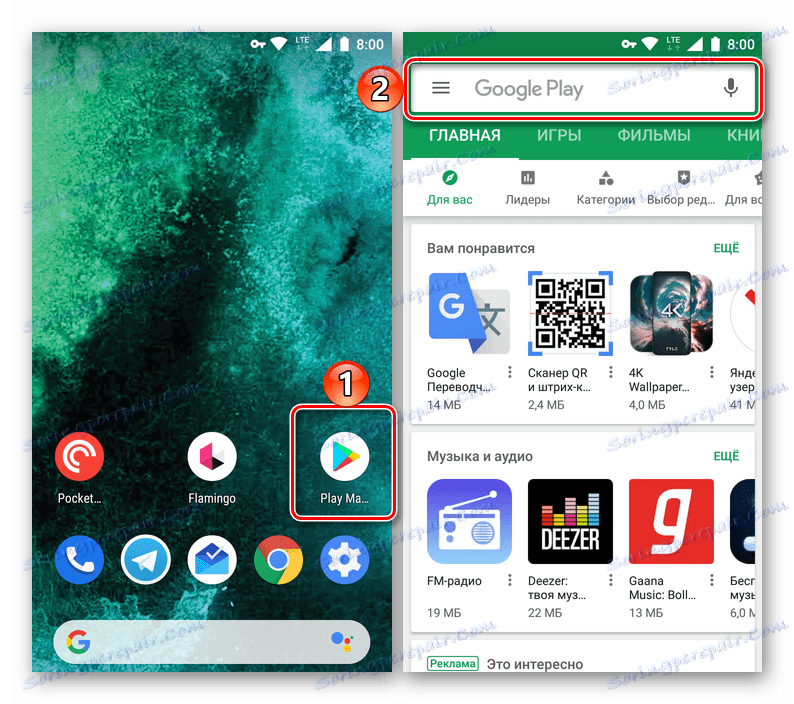
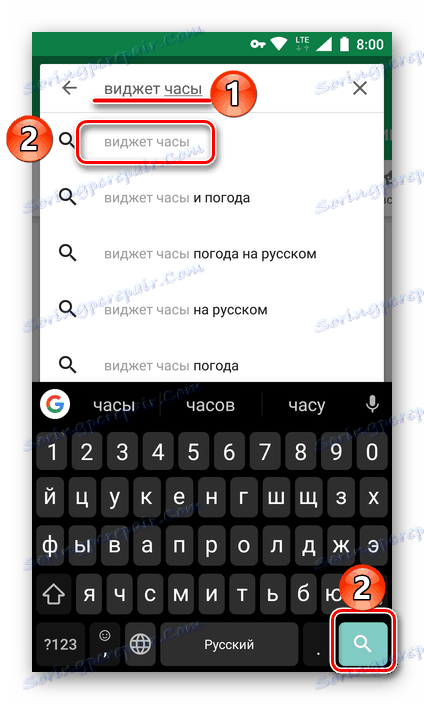

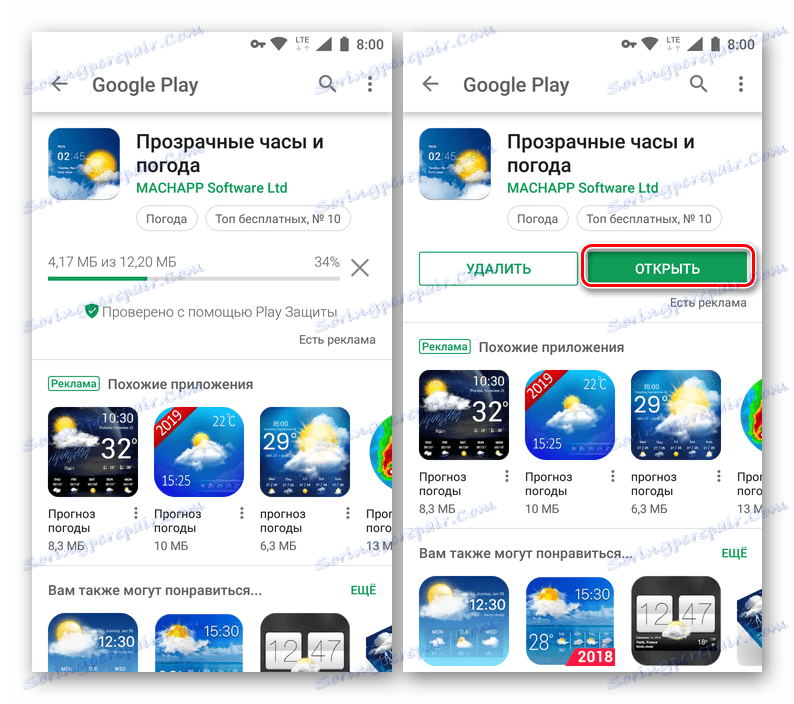
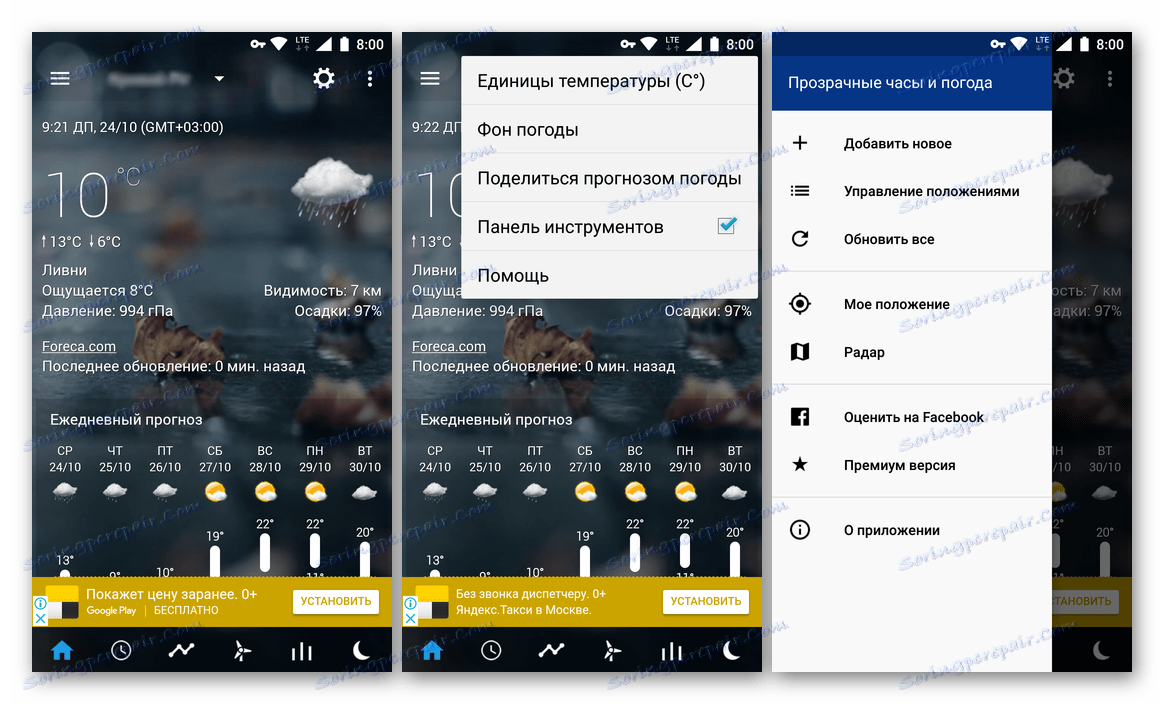
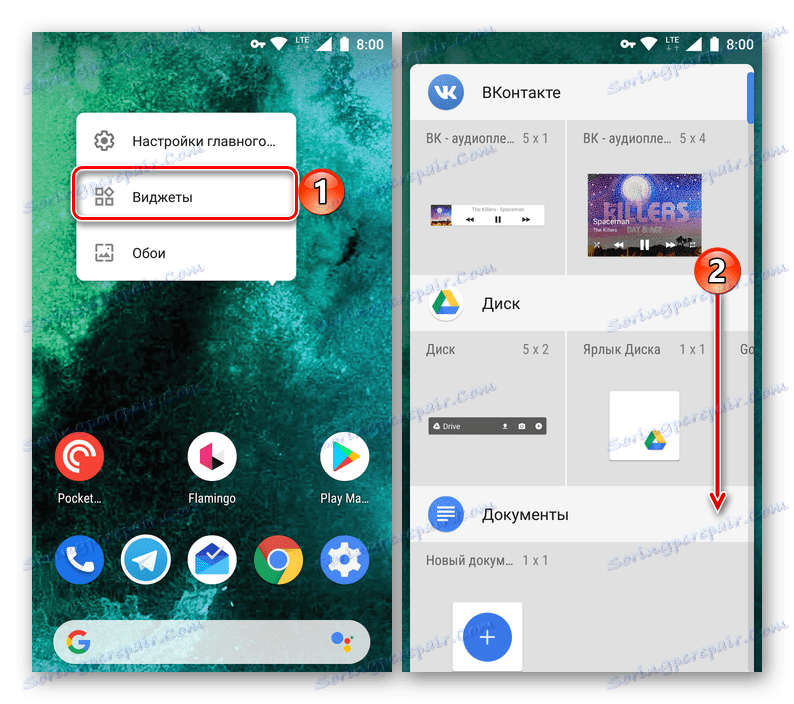
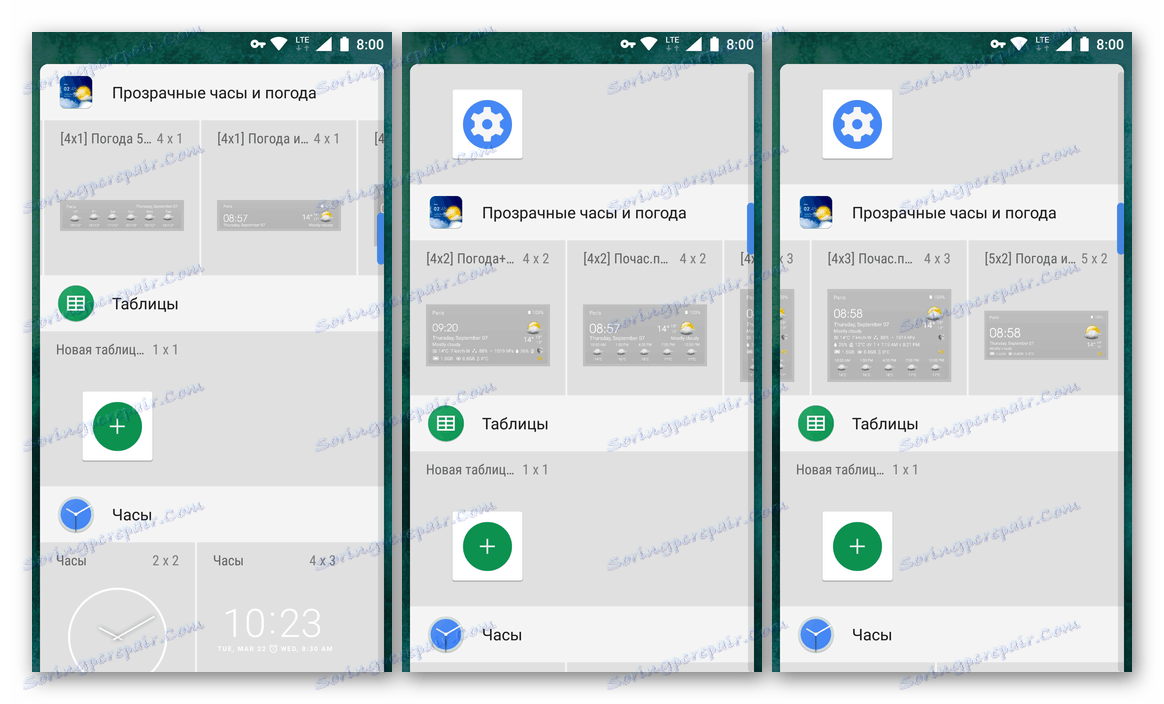
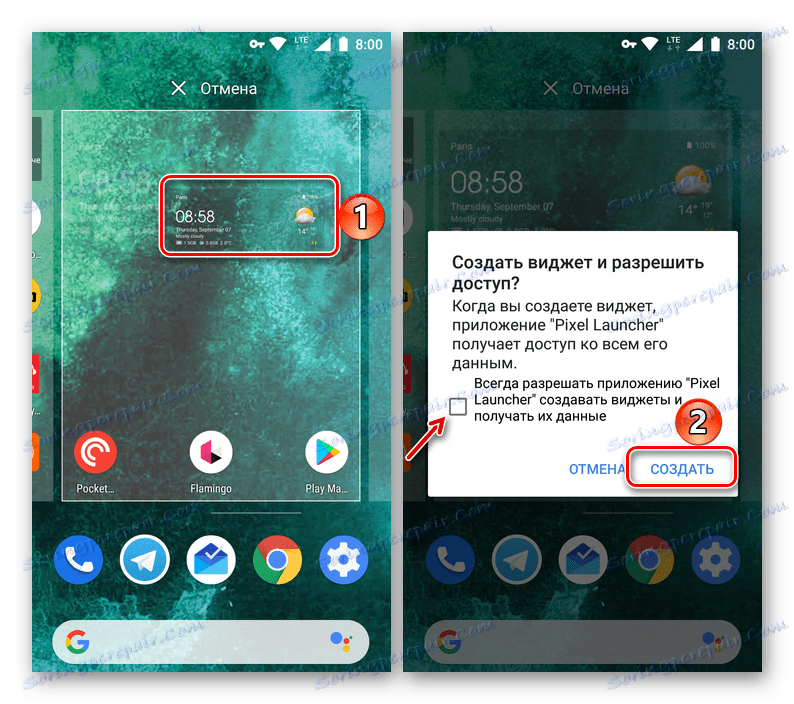

Както можете да видите, няма нищо сложно при използването на приспособления на други производители, за да добавите часовници към главния екран на Android. Освен това, за разлика от слабия набор от стандартни решения, Play Market предлага почти неограничени възможности за избор. Можете свободно да изпробвате няколко приложения наведнъж, като ги инсталирате на устройството си и ги оцените, а след това запазете само най-харесваните и интересни за себе си.
Вижте също: Как да инсталирате / изтриване на приложения на Android
заключение
Надяваме се, че тази статия е полезна за вас и даде изчерпателен отговор на въпроса как да зададете часовника на екрана на телефона или таблета, работещ под Android. Разработчиците на тази операционна система, както и директните производители на мобилни устройства, не ограничават потребителите си при избора, като ви позволяват да използвате някоя от стандартните приспособления или да инсталирате друг пазар на Google Play. Експериментирайте!